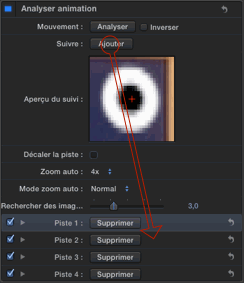Tracking
Avec la quantité d’images et de trucages, le tracking est devenu très populaire, au point d’être une technique incourtounable du trucage vidéo /cinéma.
L’art du tracking peut atteindre des sommets qui ne sont pas à la portée de tous et surtout des monteurs.
Rassurez-vous, il y en a pour tout les goûts alors voici un petit tour de ce que propose Motion en terme de fonction de Tracking.
Trackings
Il existe 3 types de tracking :
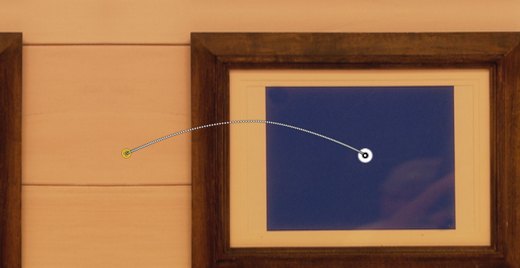
Le tracking de point qui cherche à suivre la position d’un point dans une vidéo. C’est ce que fait Motion.
Le tracking de point qui cherche à suivre la position d’un point dans une vidéo. C’est ce que fait Motion.
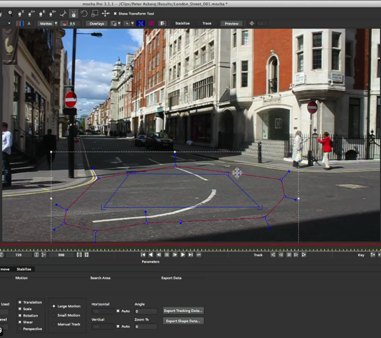
Le tracking planaire qui cherche à suivre la position, l’orientation et l’échelle d’une surface / plan dans une vidéo. C’est ce que fait Mocha.
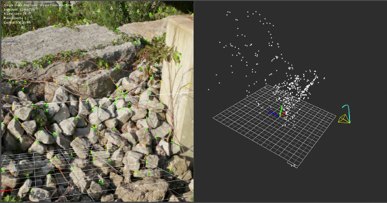
Le tracking 3D qui cherche à suivre la focale et le mouvement de la caméra dans l’espace, ainsi que le mouvement de plusieurs points dans une vidéo.
Bon point de tracking
Voici quelques recommandations pour obtenir un bon point de track :
- Toujours présent à l’image, sinon il faudra créer à la main les positions où le point est absent de l’image.
- Sur une zone de contraste, cela facilite le travail de recherche sur l’image suivante.
- Ne pas être sur ligne, sinon le point de track se ballade le long
- Proche du réel, point d’attache, par exemple : tracker un œil pour flouter un visage.
Comportements de tracking
Dans motion, le tracking est géré via les comportements évidement !
Le comportement de base mais néanmoins essentiel est « analyser l’animation ». Il s’applique sur une couche vidéo et permet de créer et d’analyser autant de points de track que l’on veut. Magnifiquement traduit par Apple par « piste » par ailleurs.
Le comportement de base mais néanmoins essentiel est « analyser l’animation ». Il s’applique sur une couche vidéo et permet de créer et d’analyser autant de points de track que l’on veut. Magnifiquement traduit par Apple par « piste » par ailleurs.
Ensuite divers comportements permettent d’utiliser ces trackings/analyses pour :
- Déplacer (1 point) ou déformer (4 points) un objet avec le comportement « Suivre le mouvement »
- Déplacer un paramètre de centre (1points) avec le comportement « Piste »
- Déplacer les points de contrôle d’une forme avec le comportement « Suivre les points »
Concrètement, il suffit de glisser le comportement d’analyse comme source d’un de ces comportements, puis de choisir les « pistes » de l’analyse à utiliser. Chacun de ces comportements peut aussi, séparément, faire de l’analyse.
Attacher ou Imiter
Il s’agit d’un réglage qui marche parfois et d’autres fois pas, mais il a tout de même son importance.
Pas très pro me direz-vous. Oui! Attacher contraint le point d’ancrage/le paramètre centre /le point de contrôle de la forme à être strictement à l’emplacement du point track.
Imiter permet d’avoir un positionnement libre et être seulement déplacé par le résultat de l’analyse.
Gauche : Attacher - Droite : Imiter